archicad如何开板洞?用BIM在墙身上开洞,形状任你挑!
文章来源:BIMWELL


今天的问题是:
怎么在墙上自由的开洞?
在ARCHICAD23中,软件提供了两种便捷的墙身开洞方式,一种是门窗洞口,在门窗图库中可以找到。
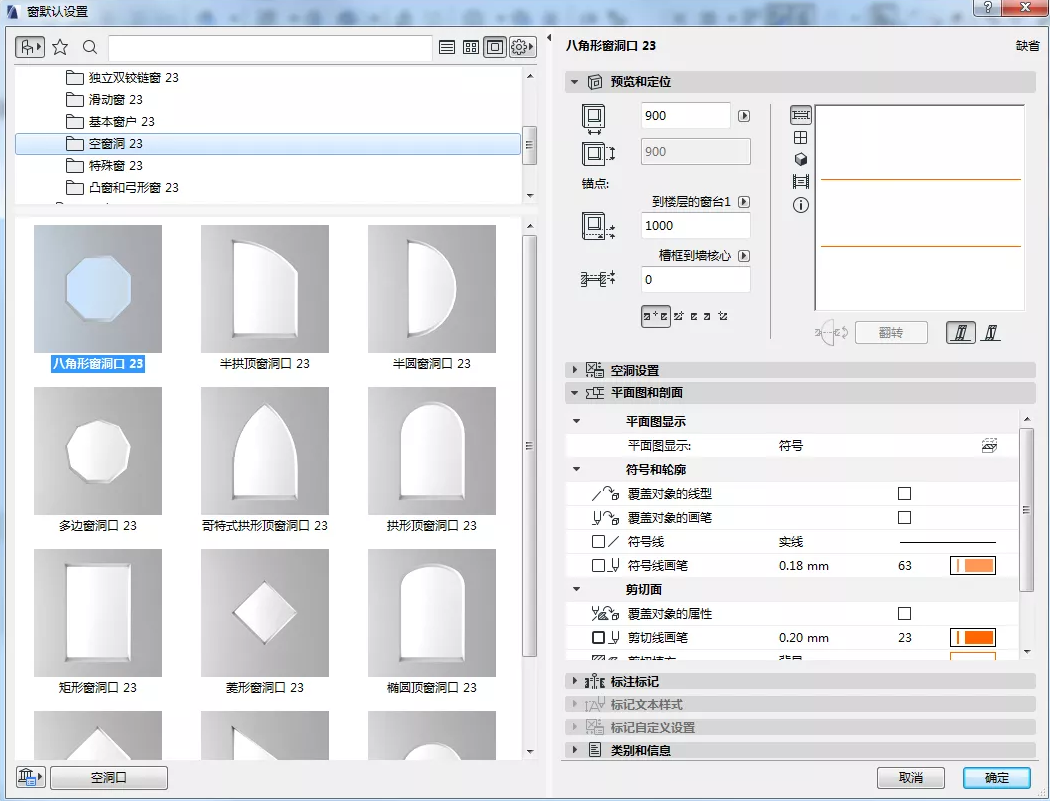
另一种是新出的功能,工具【洞口】。
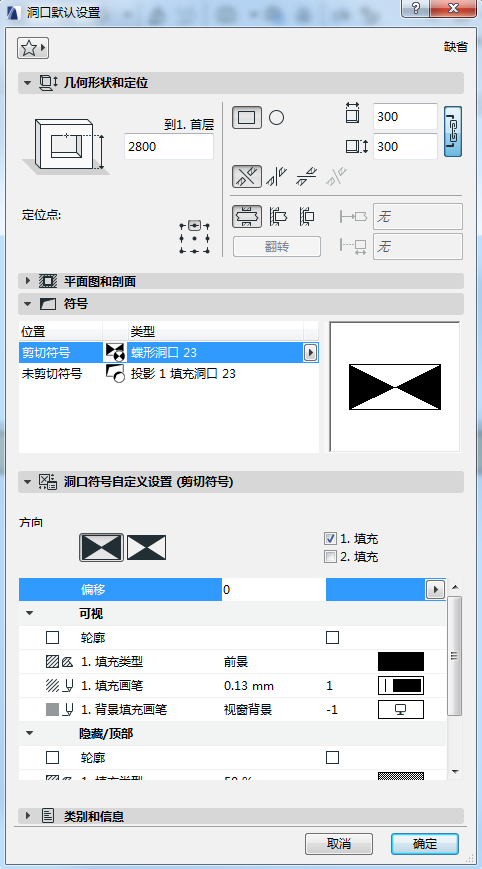
但是,这两种方式都限定了洞口的形状,不支持形状的自定义。那么,我们怎么来实现在墙身上创建自定义形状的洞口呢?
我利用【板】工具创建了一个不规则多边形,这个形状就是我们要创建的洞口形状。
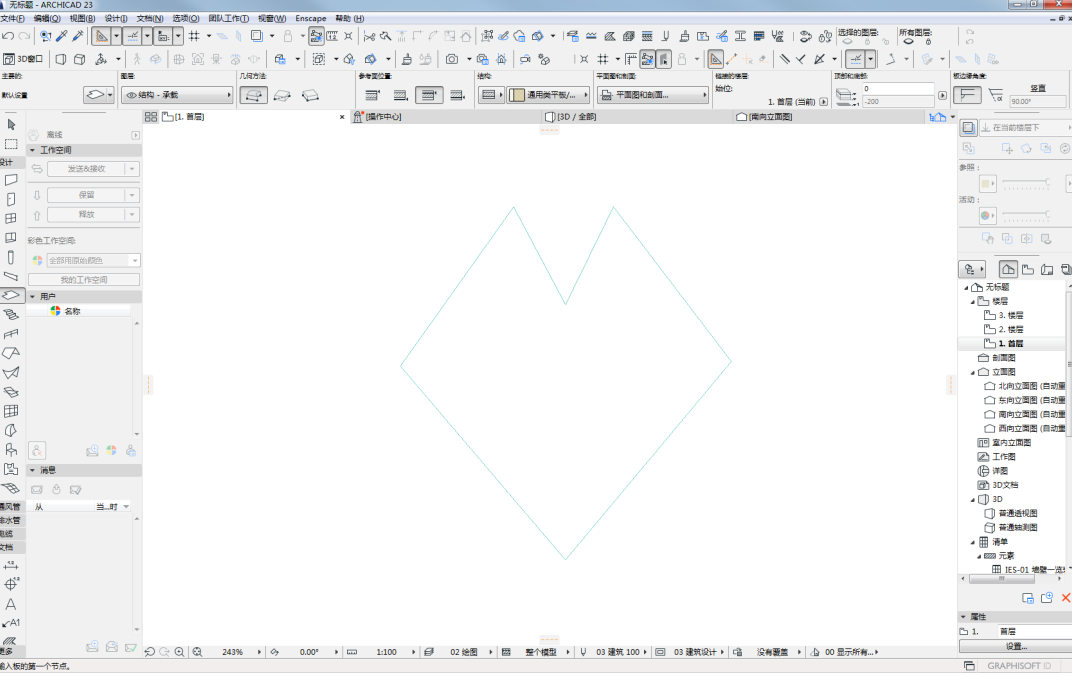
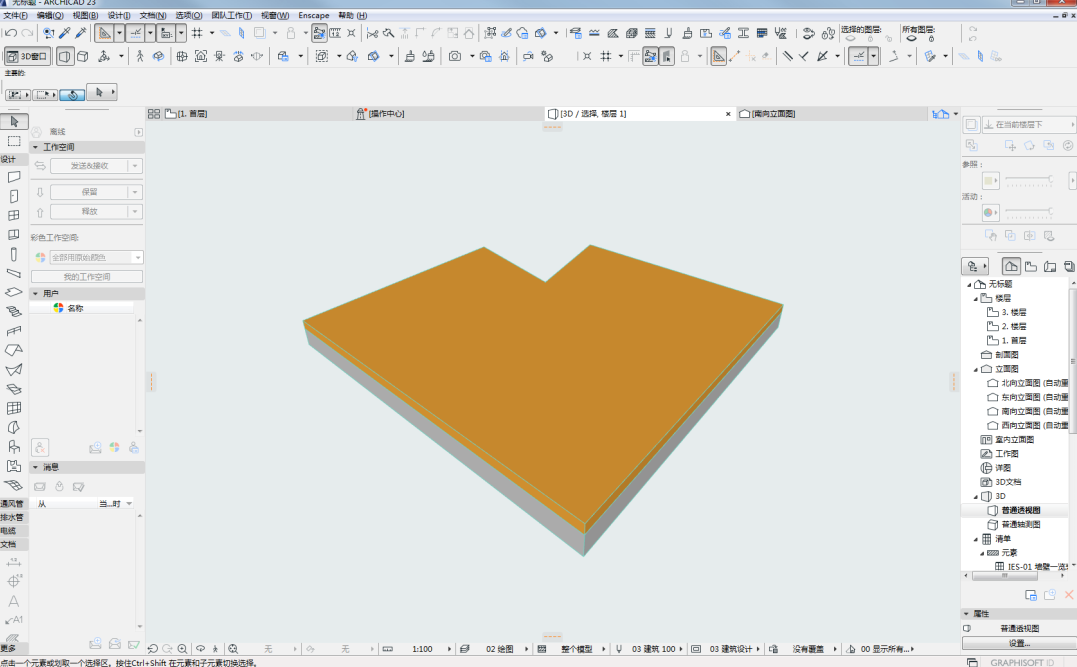
然后我将这块板的ID改为【wallhole】,译为墙洞。
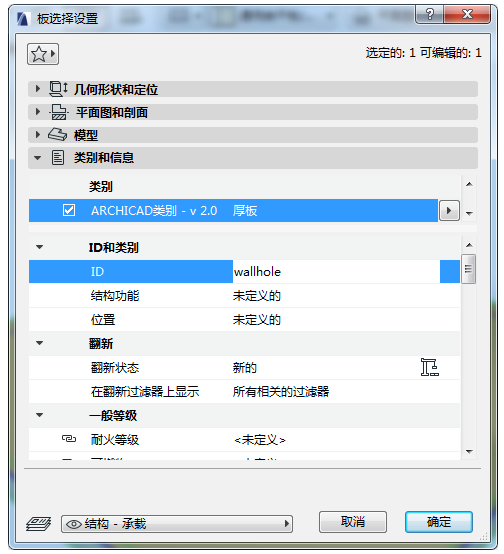
然后通过菜单【开始】-【图库和对象】-【将选集另存为】-【门】或【窗】。

如果是在三维空间下进行操作,则会弹出对话框,并选择和墙面平行的方向,这里我们选择【水平平面】。
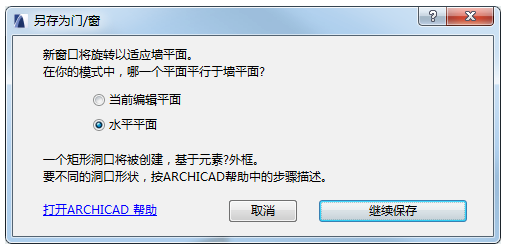
点击【继续保存】,或者从平面中操作,都会跳转至保存新的图库部件窗口,简单的起个名字。
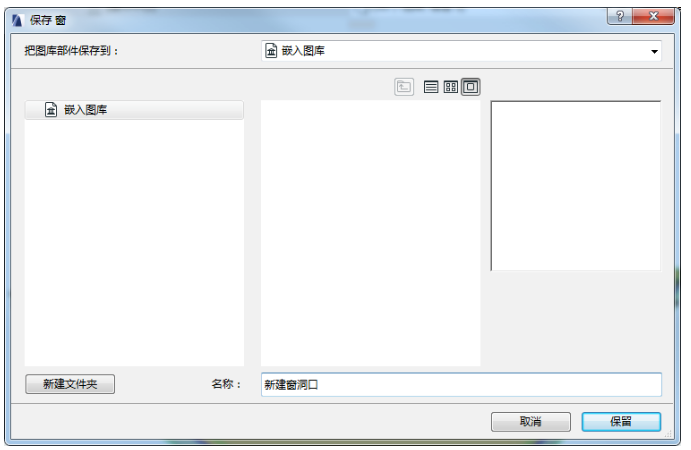
选择【保留】后,会弹出警告,点击【确定】。
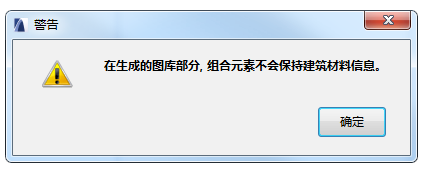
然后需要我们对新创建的图库对象进行参数的定义,这里我们可以忽略,选择【确定】。
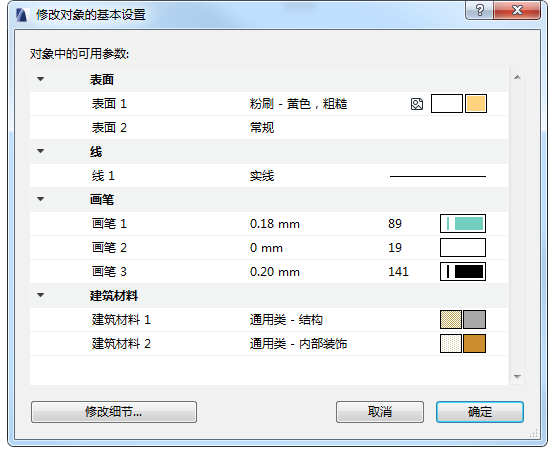
这样,我们就创建好了一个窗洞口,然后我们在【窗】工具中找到我们创建的窗洞口。

然后用插入窗的方式在墙上插入我们新创建的窗洞口。
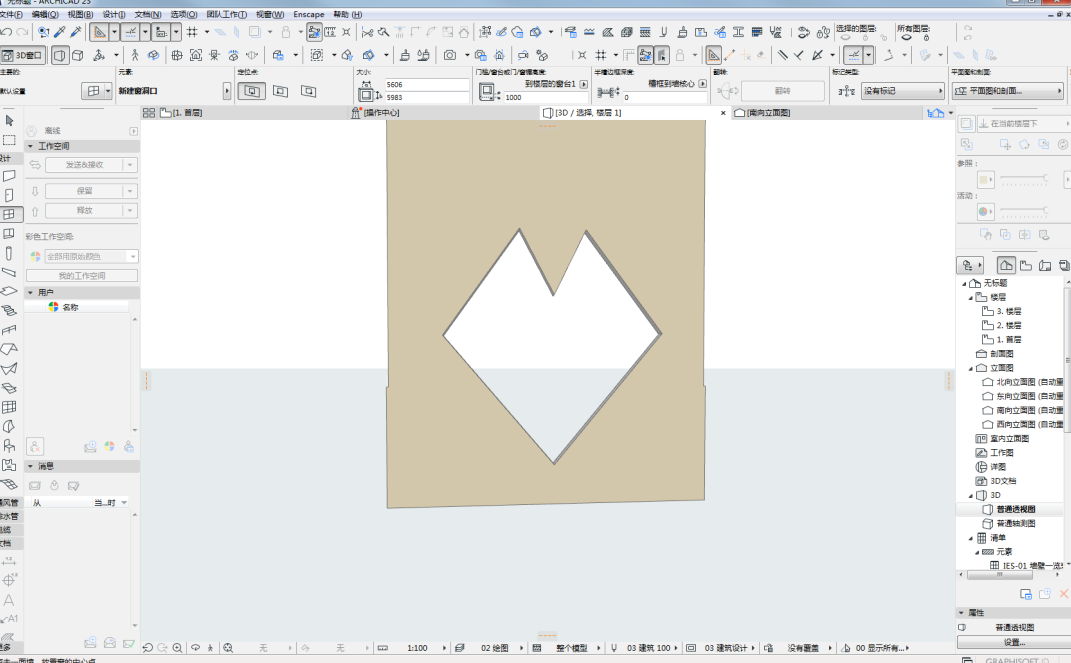
一个简单的小功能,可以满足我们设计过程中的定制化需求。
Revit中文网作为国内知名BIM软件培训交流平台,几十万Revit软件爱好者和你一起学习Revit,不仅仅为广大用户提供相关BIM软件下载与相关行业资讯,同时也有部分网络培训与在线培训,欢迎广大用户咨询。
网校包含各类BIM课程320余套,各类学习资源270余种,是目前国内BIM类网校中课程最有深度、涵盖性最广、资源最为齐全的网校。网校课程包含Revit、Dynamo、Lumion、Navisworks、Civil 3D等几十种BIM相关软件的教学课程,专业涵盖土建、机电、装饰、市政、后期、开发等多个领域。
需要更多BIM考试教程或BIM视频教程,可以咨询客服获得更多免费Revit教学视频。
BIM技术是未来的趋势,学习、了解掌握更多BIM前言技术是大势所趋,欢迎更多BIMer加入BIM中文网大家庭(http://www.wanbim.com),一起共同探讨学习BIM技术,了解BIM应用!
相关培训